
时间:2024-03-12 19:55:36作者:来源:人气:我要评论(0)
管理员模式是电脑的最高权限模式,在这个模式下所有的操作都是可以进行的,不会遇到权限限制,那么windows10管理员模式怎么进呢?你先打开Windows PowerShell,之后输入net user administrator /active:yes并回车执行,成功之后注销电脑,之后在登录屏幕中找到Administrator,再点击一下登录就可以了。
windows10管理员模式怎么进:
1、首先我们鼠标右键开始菜单图标,选择Windows PowerShell(管理员)
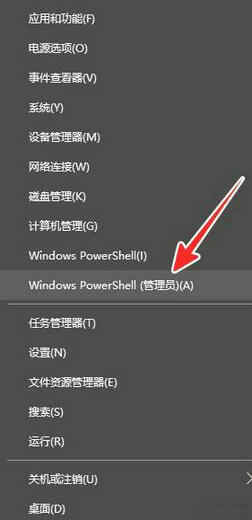
2、接着在打开的窗口中输入这串命令net user administrator /active:yes,然后按回车键
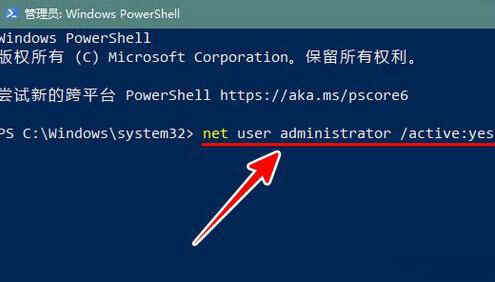
3、不出意外的话等会就能看到命令成功完成的提示了,然后关闭窗口
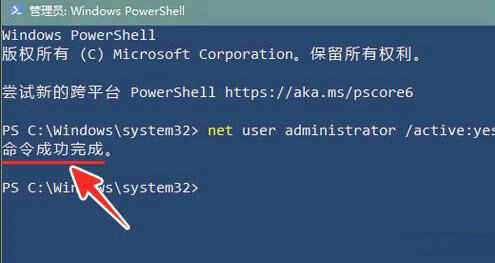
4、随后右击屏幕左下角的 Win 图标,再点击“关机或注销”-“注销”
5、最后在屏幕左下角先选中“Administrator”,再在正中点击“登录”就可以了。
相关阅读 windows10事件管理器在哪 windows10事件管理器位置介绍 windows10更新遇到错误怎么办 windows10更新遇到错误解决方法 windows10恢复分区怎么删除 windows10恢复分区删除方法介绍 windows10蓝牙驱动怎么更新 windows10蓝牙驱动更新教程 windows10c盘扩展卷灰色怎么办 windows10c盘扩展卷灰色解决办法 windows10时间怎么显示秒 windows10时间显示秒数设置教程 windows10找不到打印机怎么办 windows10找不到打印机解决办法 家庭版windows10不支持远程桌面怎么解决 windows10清理垃圾命令是什么 windows10清理垃圾命令一览 windows10搜不到airpods怎么办 windows10搜不到airpods解决方法
热门文章
 win10双屏独立显示一个玩游戏,一个看视频方法
win10双屏独立显示一个玩游戏,一个看视频方法
 Win10电视直播软件推荐:Hello, TV使用教程技巧
Win10电视直播软件推荐:Hello, TV使用教程技巧
 win10packages文件夹可以删除吗 win10packages文件夹怎么删除
win10packages文件夹可以删除吗 win10packages文件夹怎么删除
 win10怎么设置系统默认编码为utf-8 win10设置系统默认编码为utf-8方法介绍
win10怎么设置系统默认编码为utf-8 win10设置系统默认编码为utf-8方法介绍
最新文章
人气排行